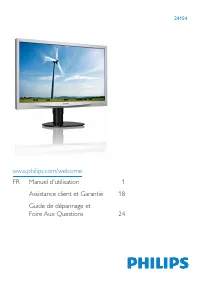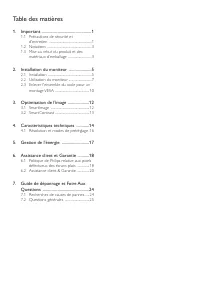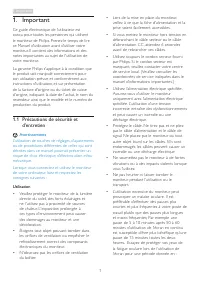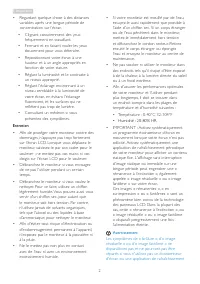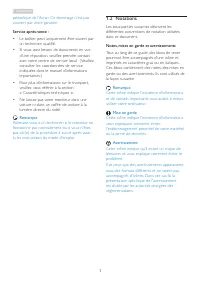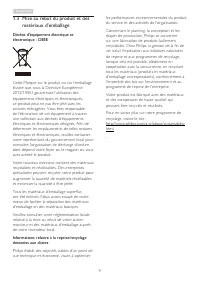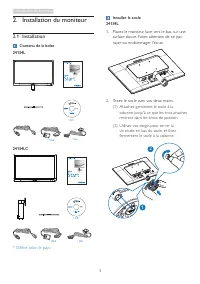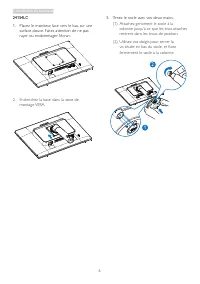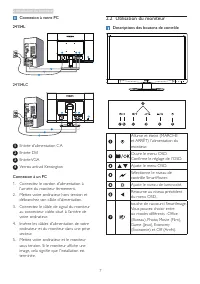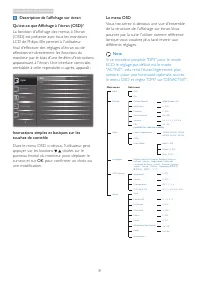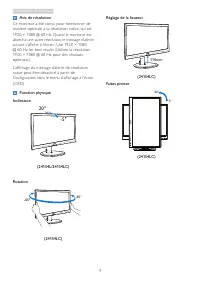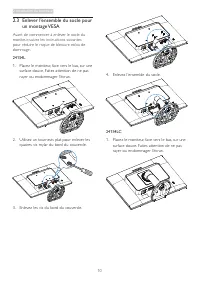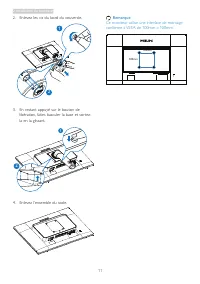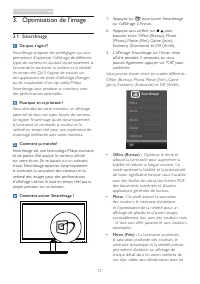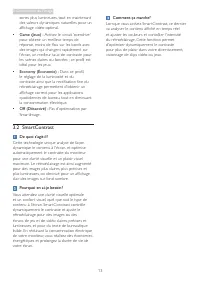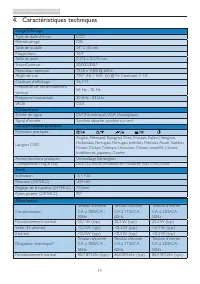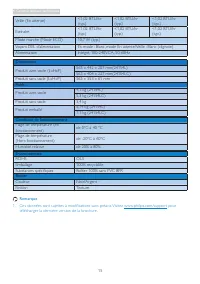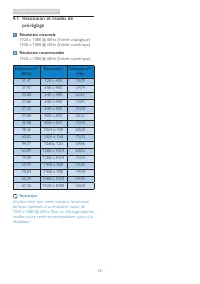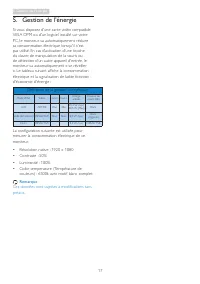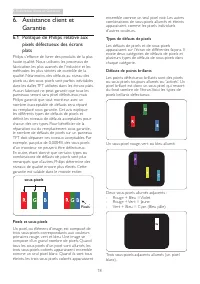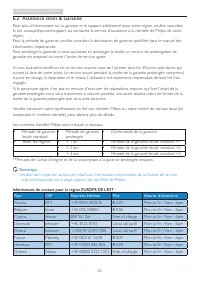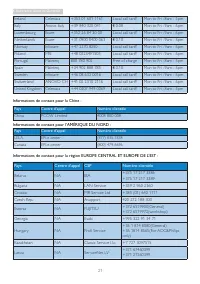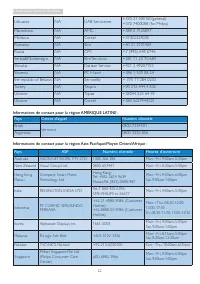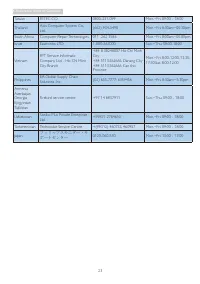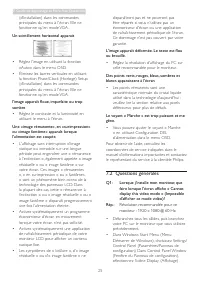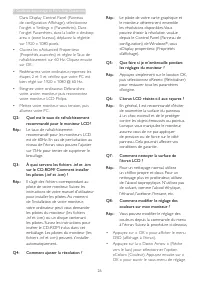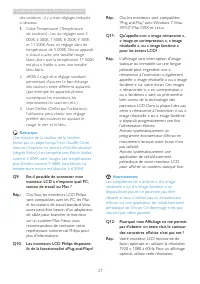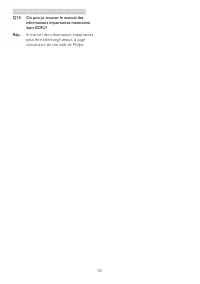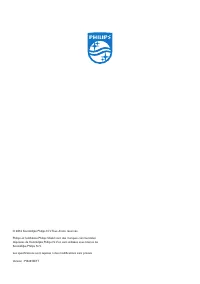Page 2 - Table des matières; Précautions de sécurité et; Guide de dépannage et Foire Aux
Table des matières 1. Important ............................................... 1 1.1 Précautions de sécurité et d'entretien ........................................................1 1.2 Notations ..........................................................3 1.3 Mise au rebut du produit et des matéria...
Page 3 - Avertissements
1 1. Important 1. Important Ce guide électronique de l’utilisateur est conçu pour toutes les personnes qui utilisent le moniteur de Philips. Prenez le temps de lire ce Manuel d'utilisation avant d’utiliser votre moniteur. Il contient des informations et des notes impor tantes au sujet de l'utilisati...
Page 6 - Déchet d'équipement électrique et
4 1. Important 1.3 Mise au rebut du produit et des matériaux d’emballage Déchet d'équipement électrique et électronique - DEEE Cette Marque sur le produit ou sur l’emballage illustre que, sous la Directive Européenne 2012/19/EU gouvernant l’utilisation des équipements électriques et électroniques, c...
Page 7 - Installation du moniteur; Contenu de la boîte; Installer le socle
5 2. Installation du moniteur 2. Installation du moniteur 2.1 Installation Contenu de la boîte 241S4L * VGA * CD * DVI 241S4 © 20 16 K on ink lijk e P hilip s N .V. A ll rig hts rese rved . Un autho rized d uplicatio n is a violation of applicable laws. Mad e and prin ted in Ch ina . Ve rsi on Phili...
Page 8 - surface douce. Faites attention de ne pas
6 2. Installation du moniteur 241S4LC 1. Placez le moniteur, face vers le bas, sur une surface douce. Faites attention de ne pas rayer ou endommager l’écran. 2. Enclenchez la base dans la zone de montage VESA. 3. Tenez le socle avec vos deux mains. (1) Attachez gentiment le socle à la colonne jusqu’...
Page 9 - Connexion à votre PC; Utilisation du moniteur; Descriptions des boutons de contrôle
7 2. Installation du moniteur Connexion à votre PC 241S4L 1 2 3 4 1 2 3 241S4LC 1 3 2 4 1 2 3 1 Entrée d'alimentation CA 2 Entrée DVI 3 Entrée VGA 4 Verrou antivol Kensington Connexion à un PC 1. Connectez le cordon d'alimentation à l'arrière du moniteur fermement. 2. Mettez votre ordinateur hors te...
Page 10 - Description de l'affichage sur écran
8 2. Installation du moniteur Description de l'affichage sur écran Qu’est-ce que Affichage à l’écran (OSD)? La fonction d'affichage des menus à l'écran (OSD) est présente avec tous les moniteurs LCD de Philips. Elle permet à l'utilisateur final d'effectuer des réglages d'écran ou de sélectionner dir...
Page 11 - Avis de résolution
9 2. Installation du moniteur Avis de résolution Ce moniteur a été conçu pour fonctionner de manière optimale à sa résolution native, qui est 1920 × 1080 @ 60 Hz. Quand le moniteur est allumé à une autre résolution, le message d’aler te suivant s’affiche à l’écran : Use 1920 × 1080 @ 60 Hz for best ...
Page 12 - un montage VESA; Avant de commencer à enlever le socle du
10 2. Installation du moniteur 2.3 Enlever l'ensemble du socle pour un montage VESA Avant de commencer à enlever le socle du moniteur, suivez les instructions suivantes pour réduire le risque de blessure et/ou de dommage. 241S4L 1. Placez le moniteur, face vers le bas, sur une surface douce. Faites ...
Page 13 - Enlevez les vis du bord du couvercle.
11 2. Installation du moniteur 2. Enlevez les vis du bord du couvercle. 1 2 3. En restant appuyé sur le bouton de libération, faites basculer la base et sor tez- la en la glissant. 1 2 4. Enlevez l’ensemble du socle. Remarque Ce moniteur utilise une interface de montage conforme à VESA de 100mm x 10...
Page 16 - Caractéristiques techniques; Couleurs d’affichage
14 4. Caractéristiques techniques 4. Caractéristiques techniques Image/Affichage Type de dalle d'écran LCD Rétroéclairage DEL Taille de la dalle 24’’ L (61cm) Propor tions 16:9 Taille de pixel 0,276 x 0,276 mm Smar tContrast 20,000,000:1 Résolution optimale 1920 x 1080 @ 60Hz Angle de vue 170° (H) /...
Page 17 - Dimensions
15 4. Caractéristiques techniques Veille (En attente) <1,02 BTU/hr (typ.) <1,02 BTU/hr (typ.) <1,02 BTU/hr (typ.) Eteindre <1,02 BTU/hr (typ.) <1,02 BTU/hr (typ.) <1,02 BTU/hr (typ.) Mode marche (Mode ECO) 10,7 W (typ.) Voyant DEL d’alimentation En mode : Blanc, mode En attente/Vei...
Page 18 - Résolution et modes de; Résolution maximale
16 4. Caractéristiques techniques 4.1 Résolution et modes de préréglage Résolution maximale 1920 x 1080 @ 60Hz (Entrée analogique) 1920 x 1080 @ 60Hz (Entrée numérique) Résolution recommandée 1920 x 1080 @ 60Hz (Entrée numérique) Fréquence H. (KHz) Résolution Fréquence V. (Hz) 31,47 720 x 400 70,09 ...
Page 20 - Assistance client et Garantie; Types de défauts de pixels; Assistance client et; Politique de Philips relative aux; définit les niveaux de défauts acceptables pour; subpixel; Pixels et sous-pixels; Pixels
18 6. Assistance client et Garantie ensemble comme un seul pixel noir. Les autres combinaisons de sous-pixels allumés et éteints apparaissent comme les pixels individuels d'autres couleurs. Types de défauts de pixels Les défauts de pixels et de sous-pixels apparaissent sur l'écran de différentes faç...
Page 21 - Remarque
19 6. Assistance client et Garantie Remarque Un pixel brillant rouge ou bleu a une luminosité supérieure à 50 % par rappor t aux pixels environnants, tandis qu'un pixel brillant ver t est 30 % plus lumineux que les pixels environnants. Défauts de points sombres Les points défectueux sombres sont des...
Page 23 - Informations de contact pour la Chine :; Informations de contact pour l’AMÉRIQUE DU NORD :; Pays; Pays
21 6. Assistance client et Garantie Ireland Celestica +353 01 601 1161 Local call tariff Mon to Fri : 8am - 5pm Italy Anovo Italy +39 840 320 041 € 0.08 Mon to Fri : 9am - 6pm Luxembourg Ecare +352 26 84 30 00 Local call tariff Mon to Fri : 9am - 6pm Netherlands Ecare +31 0900 0400 063 € 0.10 Mon to...
Page 24 - Informations de contact pour la région AMÉRIQUE LATINE :
22 6. Assistance client et Garantie Lithuania NA UAB Ser vicenet +370 37 400160(general) +370 7400088 (for Philips) Macedonia NA AMC +389 2 3125097 Moldova NA Comel +37322224035 Romania NA Skin +40 21 2101969 Russia NA CPS +7 (495) 645 6746 Serbia&Montenegro NA Kim Tec d.o.o. +381 11 20 70 684 S...
Page 26 - Guide de dépannage et Foire Aux Questions; Guide de dépannage et; Recherches de causes de pannes; Problèmes les plus fréquents; Le bouton Auto ne marche pas
24 7. Guide de dépannage et Foire Aux Questions 7. Guide de dépannage et Foire Aux Questions 7.1 Recherches de causes de pannes Cette page reprend les problèmes pouvant être corrigés par un utilisateur. Si le problème persiste même après avoir appliqué ces corrections, contactez un représentant du s...
Page 27 - Un scintillement horizontal apparait; Questions générales; faire lorsque l'écran affiche « Cannot
25 7. Guide de dépannage et Foire Aux Questions (d'installation) dans les commandes principales du menu à l'écran. Elle ne fonctionne qu'en mode VGA. Un scintillement horizontal apparait • Réglez l'image en utilisant la fonction «Auto» dans le menu OSD. • Éliminez les barres ver ticales en utilisant...
Page 28 - Quel est le taux de rafraîchissement
26 7. Guide de dépannage et Foire Aux Questions Dans Display Control Panel (Panneau de configuration Affichage), sélectionnez l'onglet « Settings » (Paramètres). Dans l'onglet Paramètres, dans la boîte « desktop area » (zone bureau), déplacez la réglette sur 1920 x 1080 pixels. • Ouvrez les «Advance...
Page 30 - informations importantes mentionné
28 7. Guide de dépannage et Foire Aux Questions Q13: Où puis-je trouver le manuel des informations importantes mentionné dans EDFU? Rép.: le manuel des informations impor tantes peut être téléchargé depuis la page d’assistance du site web de Philips.